Tips
1. U moet het herstel uitvoeren op de computer waarop u iTunes-back-up voor uw iPhone hebt gemaakt.
2. Afbeeldingen en andere gegevens zoals contacten, sms-berichten worden hersteld in één keer en verwijder alle gegevens op uw iPhone momenteel.
"Kunnen verwijderde foto's worden hersteld van mijn Samsung Galaxy S5? Ik heb ze gisteren per ongeluk verwijderd en voer geen bewerkingen uit op mijn telefoon. Trouwens, de foto's worden opgeslagen op mijn SD-kaart."
"Wat een pech! Ik heb per ongeluk een bestand verwijderd met in totaal 235 foto's op mijn Windows 10-computer. Is er een app die me kan helpen de verwijderde foto's op te halen? Ze betekenen veel voor mij."
"Ik heb alle gegevens op mijn oude iPhone 5 gewist om de nieuwe iPhone 8 te krijgen. Maar ik merk dat er een aantal belangrijke foto's op de oude iPhone 5 waren verdwenen. Hoe kan ik de verwijderde foto's herstellen? Ik heb de iTunes-back-up gemaakt, maar ik weet het niet zeker als de afbeeldingen in de back-up op iTunes staan. "
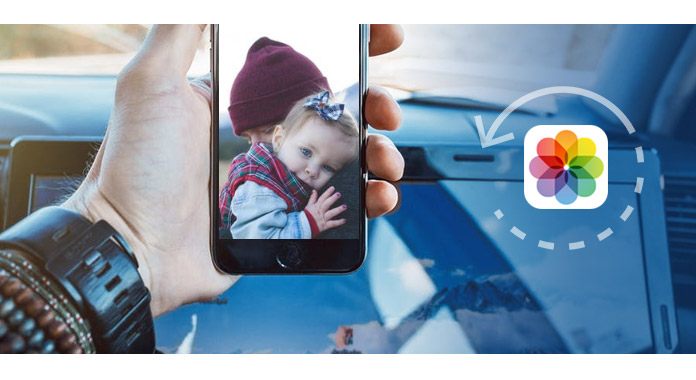
Afbeeldingen en foto's zijn de levendige representaties van een gelukkig moment of indrukwekkende tijden in het leven. Als u de afbeeldingen echter per ongeluk van uw telefoon of computer hebt verwijderd, zult u merken dat het pijn doet. Maar geen paniek. Dit bericht richt zich op het tonen van de manieren om u te helpen de verwijderde foto's en foto's van Android-telefoon, iPhone en computer te herstellen.
Als je je foto op je Android-telefoon zoals Samsung, HTC, LG, enz. Hebt verwijderd, kun je de verwijderde foto's terug vinden met Android Data Recovery.
1 Verbind de Android-telefoon met de computer
Voer deze app uit op uw computer, klik op "Android Data Recovery" en verbind uw Android-telefoon met pc.

2 Schakel USB-foutopsporing in
Om uw Android-telefoon op de computer te beheren, moet u eerst USB-foutopsporing op uw telefoon inschakelen.

3 Scan afbeeldingen en foto's
Selecteer in de pop-upinterface de gegevens die u wilt herstellen, hier moet u "Galerij" en "Afbeeldingenbibliotheek" aanvinken en op "Volgende" klikken om de afbeeldingen op uw Android-telefoon en SD-kaart te scannen vanuit camera, schermafbeeldingen en app afbeeldingen.
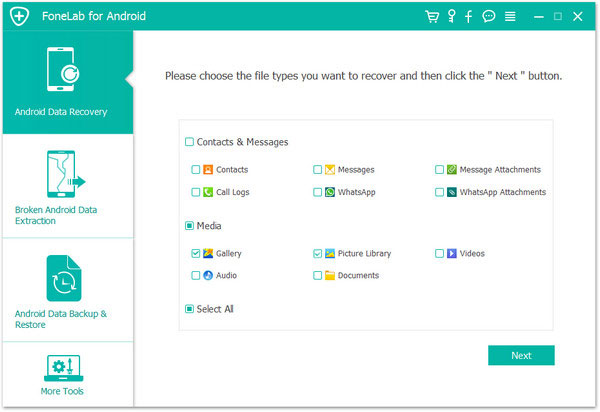
4 Herstel verwijderde foto's
Nadat de scan is voltooid, kunt u op "Galerij" of "Afbeeldingenbibliotheek" klikken om een voorbeeld van de verwijderde items te bekijken. Vink de verwijderde foto's aan en klik op "Herstellen" om de verwijderde foto's op uw computer op te slaan.
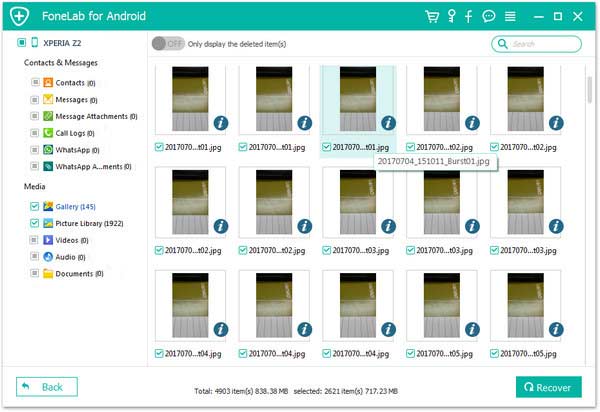
Als je de iPhone-fans bent, kun je de onderstaande manieren volgen om de verwijderde foto's en foto's van je iPhone terug te vinden. In de volgende beschrijving zou je kunnen gebruiken iPhone Data Recovery om je te helpen het te halen.
Als u geen back-up maakt, moet u de verwijderde foto's rechtstreeks van het iOS-apparaat herstellen met deze app.
1Voer dit programma uit op uw computer en selecteer "iPhone Data Recovery". Verbind je iPhone met pc via de USB-kabel.
(Kunt u uw iPhone niet vinden? Controleer of iPhone USB-stuurprogramma is uitgeschakeld.)
2Klik na de verbinding op "Scan starten" om uw iPhone te scannen.
3Nadat het scanproces is voltooid, kunt u een voorbeeld bekijken van alle gegevenstypen op uw iPhone in de linkerbalk. Klik op het gegevenstype om een voorbeeld te bekijken, selecteer de foto's en klik op "Herstellen" om de verwijderde foto's naar uw computer te exporteren.
Als je een back-up van je iPhone hebt gemaakt iTunes met de computer, dan kon je nu de foto's en andere gegevens in één keer herstellen naar je iPhone.
Tips
1. U moet het herstel uitvoeren op de computer waarop u iTunes-back-up voor uw iPhone hebt gemaakt.
2. Afbeeldingen en andere gegevens zoals contacten, sms-berichten worden hersteld in één keer en verwijder alle gegevens op uw iPhone momenteel.
1Voer nog steeds iPhone Data Recovery uit op uw computer, selecteer "iPhone Data Recovery" en klik op "Recover from iTunes Backup File".
2Selecteer de iTunes-back-up op deze computer die de afbeeldingen bevat die u hebt verwijderd. Klik op "Start scannen" om het iTunes-back-upbestand te scannen.
3Nadat de scan is voltooid, selecteert u het gegevenstype dat u wilt bekijken, selecteert u de afbeeldingen en klikt u op "Herstellen" om de afbeeldingen op uw computer op te slaan.
Als je iPhone niet bij de hand is, maar je hebt wel een iCloud-back-up gemaakt voordat je de foto's kwijtraakte, dan kon je de verwijderde foto's herstellen van iCloud, nog steeds via iPhone Data Recovery.
1Voer iPhone Data Recovery uit op uw computer, selecteer "iPhone Data Recovery", klik op "Recover from iCloud Backup File"> Log in op uw iCloud-account. (iCloud-account vergeten? verander iCloud-account hier.)
2Na ondertekening vindt u alle back-ups onder het iCloud-account, selecteert u degene waarvan u de verwijderde foto's wilt vinden, klikt u op "Download", selecteert u "Camera Roll", "Photo Library" en "App Photos" en klikt u op "Volgende "om de afbeeldingen op iCloud-back-up te scannen en te downloaden.
3Bekijk na een geslaagde scan de foto's en selecteer en klik op "Herstellen" om de verwijderde foto's op de iPhone op te slaan van iCloud naar de computer.
Als u zojuist de afbeeldingen van de computer hebt verwijderd met behulp van de toets "Verwijderen", kunt u de verwijderde afbeeldingen terug vinden in de Prullenbak van Windows. Dubbelklik op Prullenbak om het te openen, zoek de afbeeldingen die u wilt herstellen, selecteer en klik met de rechtermuisknop om "Herstellen" te selecteren om de afbeeldingen naar hun oorspronkelijke bestemming te herstellen.
Als je de afbeeldingen voor altijd hebt verwijderd, moet je de tool van derden gebruiken om ze te herstellen. Hier nemen we Aiseesoft Gegevensherstel, als voorbeeld om u te laten zien hoe u de verwijderde, geformatteerde of ontoegankelijke afbeeldingen van de harde schijf en meerdere verwijderbare opslagapparaten kunt ophalen.
1Download en installeer deze software voor het herstellen van gegevens op uw computer. Selecteer het gegevenstype Afbeelding en locatie harde schijf om de verwijderde foto's op uw computer te scannen.
2Na de quick scan worden alle foto's en andere gegevens weergegeven. U kunt de functie "Filter" gebruiken om snel uw verwijderde foto's te vinden.
3Selecteer de afbeeldingen en klik op "Herstellen" om de verwijderde afbeeldingen op uw computer op te slaan.
Conclusie: De bovenstaande manieren zijn bedoeld om u een plezier te doen om verwijderde foto's van de interne opslag van een Android-telefoon en SD-kaart, iPhone en computer te herstellen. Om de volgende keer beeldverlies te voorkomen, had u beter back-up foto's vaak.